エクセルにセルに入力されている日付から曜日を自動的に表示する方法を紹介します。
一々日付から曜日を検索して、日付を手で入力しなくても、自動的に曜日を算出して表示してくれます。

日付と一緒に曜日も知りたい場合がほとんどですよね。
日付から曜日を自動で表示
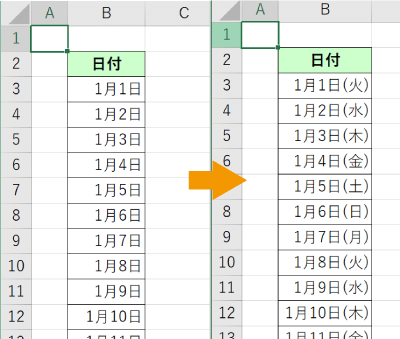
日付から自動で曜日を表示する方法
日付から曜日を自動で表示するには、セルの書式設定から簡単に表示することができます。
セルの書式設定を設定する
日付が入力されている曜日を表示したいセルの範囲を選択し、「ホーム」タブの「セルの表示形式」から「その他の表示形式」を選択します。
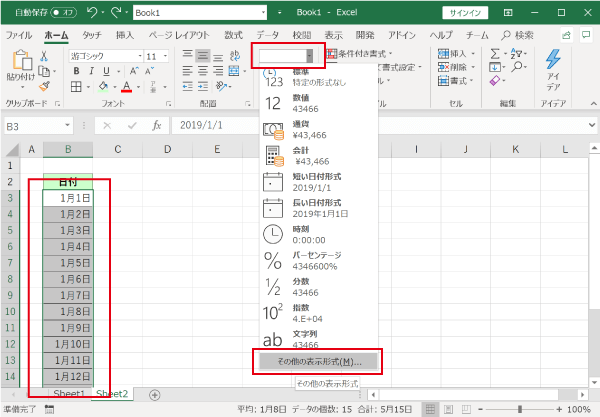
「セルの書式設定」ウィンドウの「ユーザー定義」から表示形式に曜日の表示形式を追加します。
曜日の表示形式は下記になるので、曜日を表示したい場所に追記しましょう。
- aaa:月、火、水などの一文字での曜日の表示形式
- aaaa:月曜日、火曜日、水曜日などの曜日の表示形式
MEMO
一文字の曜日形式の場合などは、例えば「(aaa)」のように括弧などを付けると分かりやすいです。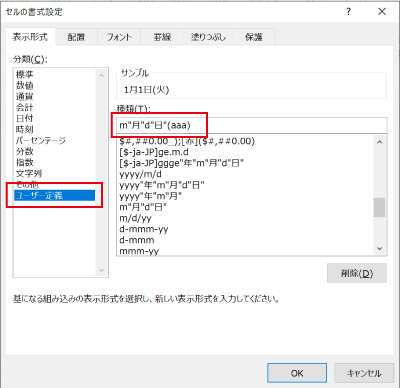
入力が終われば「OK」ボタンをクリックして、更新しましょう。
自動的に曜日が表示されています。
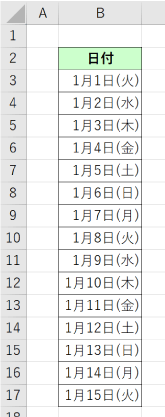
曜日がおかしい場合
曜日の表示がおかしい場合は、年が正しく設定できていない可能性があります。
日付のセルを選択し、正しく年が設定できているか確認しましょう。
(年を表示したくない場合は、表示形式で年の部分をなくせば、セルに表示されることはありません。)
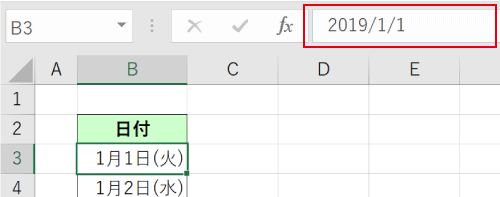
最後に
日付から自動で曜日を表示する方法を紹介しました。
手で入力するのではなく、自動的に曜日を表示できるのでとても便利です。
また、この方法で表示した曜日は、日付をドラッグして連続した値として複製しても適切な曜日が表示されます。


